6月6日凌晨,苹果在美国加州盛大正式召开了WWDC2017大会。大会上,苹果终于时隔一年时间为大家带来最新一代的iOS11系统。我们知道iOS11新增的特性还是比较多的,目前更多的新功能还在陆陆续续挖掘当中。百事网小编也在第一时间进行了升级体验,前面也为大家带来了部分技巧教程。在体验过程当中,百事网小编也意外发现iOS11新增了一项卸载未使用应用的新功能。那么iOS11卸载未使用应用是什么、iOS11卸载未使用应用在哪以及iOS11卸载未使用应用怎么用呢?下面电脑百事网小编带来详情解答。

iOS11卸载未使用应用是什么
简单的来说,就是指系统会自动移除用户未曾使用过的应用APP,但将保留其文稿和数据。重新安装应用会将数据放回,而且该应用仍然可以在App Store中找到。那么这个功能有什么用呢?其实有的时候用户曾经下载过一些应用,但因为某种缘故一直未曾使用过,这样的话肯定占用了手机存储空间,如果开启卸载未使用应用程序,这些不曾使用过的应用就会自动移除,这样利于节省手机存储空间。
iOS11卸载未使用应用在哪 iOS11卸载未使用应用怎么用
一、首先进入设置页面之后,在其下方找到【iTunes Store与App Store】选项,如图所示。
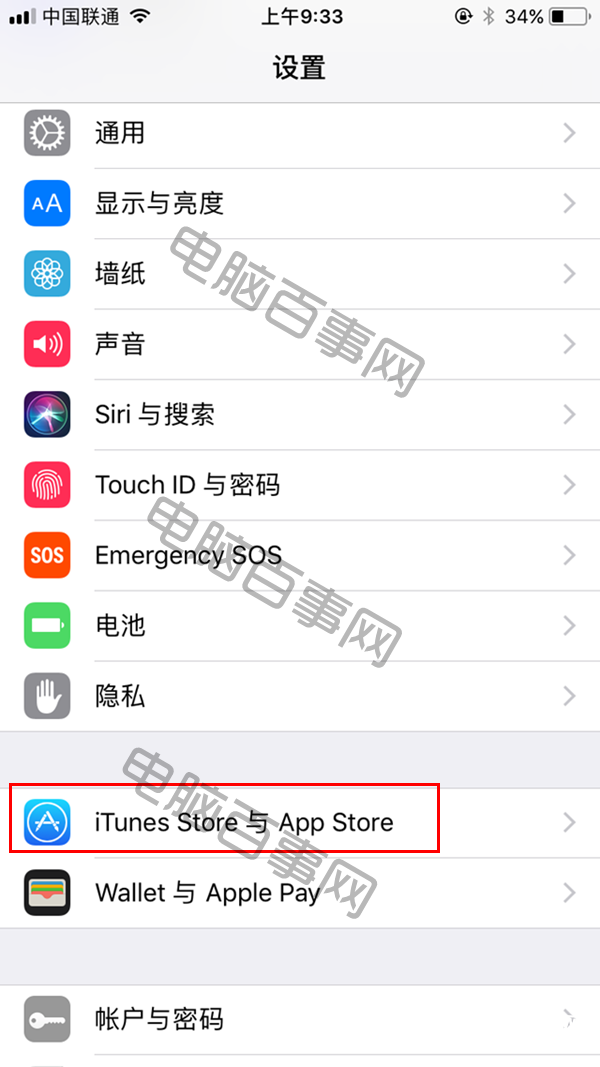
二、然后即可在所在页面最下方找到【卸载未使用应用】开启开关,系统默认是关闭的,需要手动开启,开启之后即可正式启用这个功能。
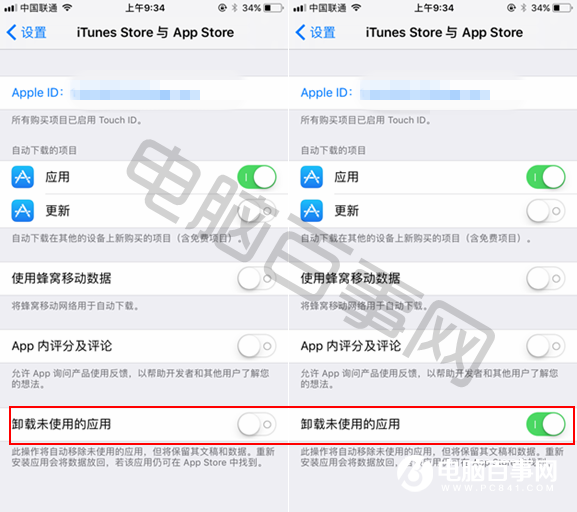
值得一提的是,对于这个功能具体提到的未使用究竟是多多长时间没有使用,对于这点苹果官方尚未做出解释,究竟是一次都没有使用过还是好长时间不曾使用过呢?这些问题等小编经过测试之后后续带来解答。




